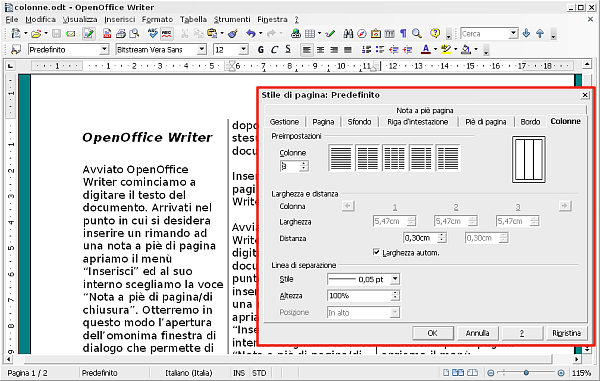
OpenOffice Writer consente di organizzare il testo di un documento in colonne. Si tratta di un comodo effetto tipografico che permette di creare documenti dall’aspetto più originale e più semplici da leggere. Le procedure che vedremo in questa guida sono sostanzialmente valide anche in LibreOffice Writer.
libreoffice
Forum per LibreOffice, le risorse online
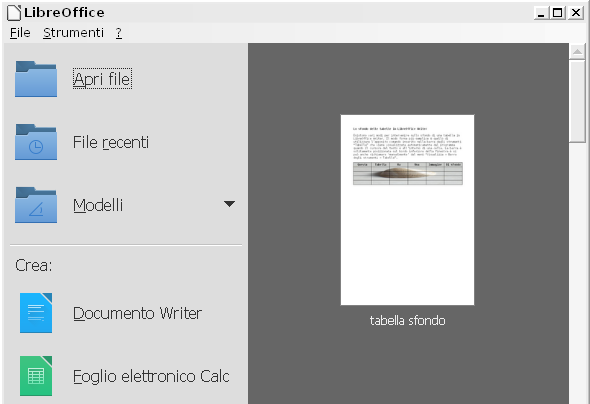
LibreOffice, come la maggior parte del software open source, trova nella propria community una straordinaria risorsa di conoscenza. Sono numerosi i servizi online che offrono informazioni, guide ed aree di discussione dedicate a LibreOffice ma in questa guida ne vedremo in particolare 3 specificamente rivolti agli utenti italiani.
OpenOffice Calc, convertire i numeri romani
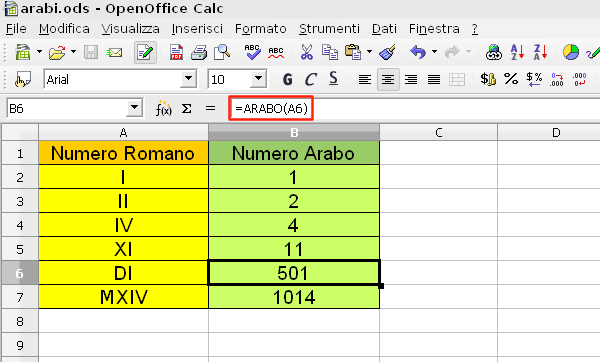
Può capitare a volte di imbattersi in date e cifre scritte in numeri romani. I valori più semplici sono facili da convertire in numeri arabi, me per le forme più complesse questa operazione può non essere immediata. Un foglio di calcolo come OpenOffice Calc dispone di una funzione predefinita utile in queste situazioni. La procedura da seguire è peraltro sostanzialmente identica anche su LibreOffice Calc.
Tabelle LibreOffice Writer, una immagine come sfondo

Nell’ultima guida dedicata all’uso delle tabelle in LibreOffice Writer abbiamo visto come sia possibile cambiare il colore di sfondo per le singole celle o per l’intera tabella. É possibile creare effetti grafici ancora più particolari utilizzano una immagine come sfondo.
Tabelle LibreOffice Writer, cambiare colore di sfondo
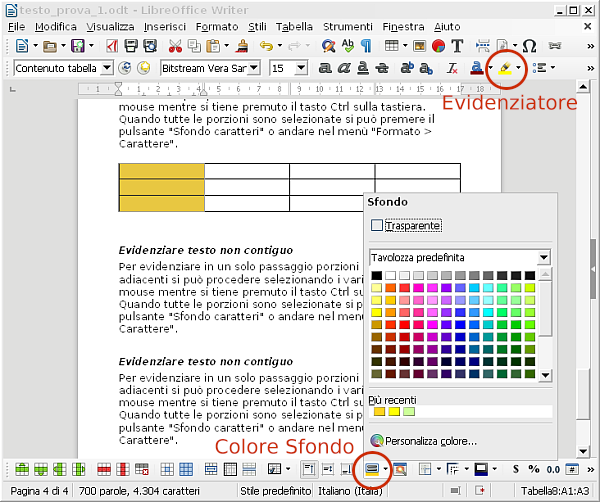
Riprendiamo la guida all’uso delle tabelle in LibreOffice Writer esaminando un’altra utile opzione di formattazione. Di default le tabelle create in Writer hanno uno sfondo trasparente ed assumono quindi il colore impostato per la pagina. Per dare maggiore risalto agli elementi di una tabella è però possibile modificare liberamente il colore di sfondo.
Tabelle LibreOffice Writer, proteggere una cella
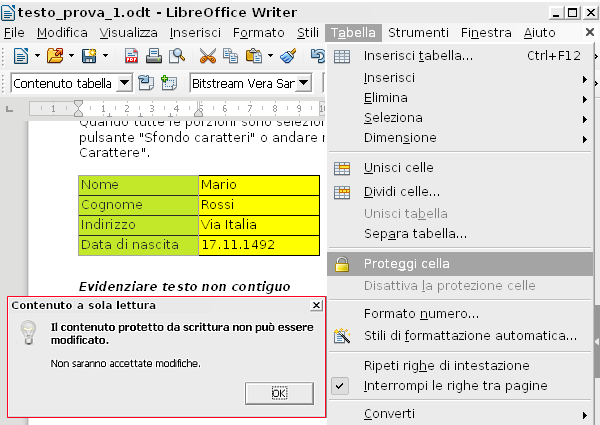
Riprendiamo la guida alle tabelle nei documenti di LibreOffice Writer per parlare di una funzione che in alcuni casi può tornare molto utile. A volte può essere necessario proteggere una o più celle di una tabella in modo che non sia possibile modificarne accidentalmente il contenuto
Tabelle LibreOffice Writer, gestire i bordi
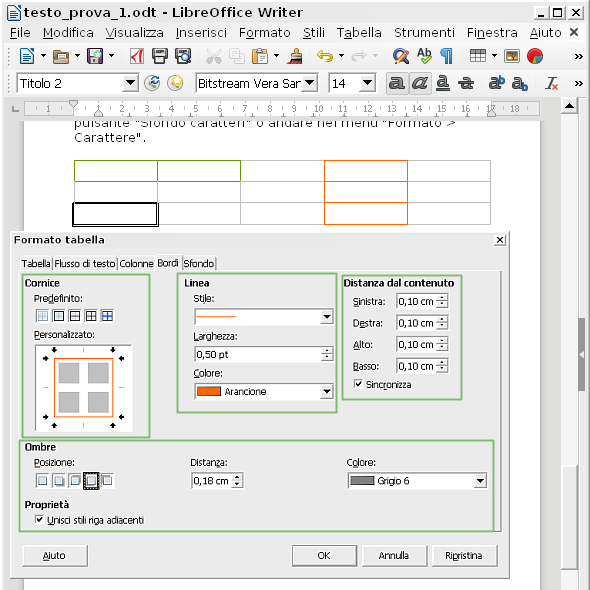
In questa quinta parte della guida alle tabelle in LibreOffice Writer vedremo come gestire i bordi. Questi elementi possono essere utili per migliorare formattazione del documento o gestire le tabelle in fase di stampa.
Tabelle LibreOffice Writer, unire e dividere celle
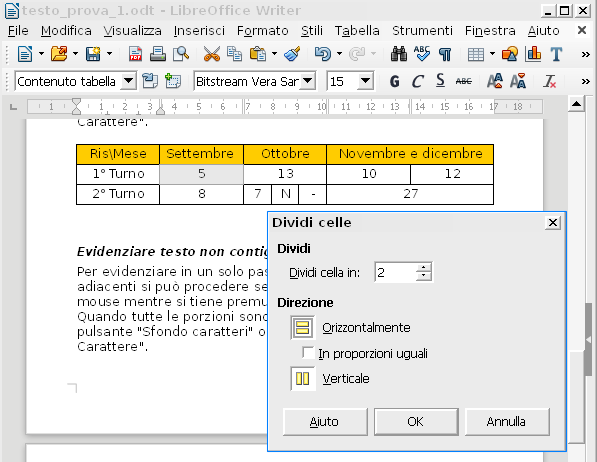
Da alcune settimane stiamo portando avanti una guida all’uso delle tabelle in LibreOffice Writer. Nei precedenti capitoli abbiamo visto come creare una tabella, come usare la formattazione automatica e come applicare i tipi di dato. In questa guida invece vedremo come unire o dividere le celle di una tabella.
LibreOffice Writer, i tipi di dati nelle tabelle

Riprendiamo il tema delle tabelle di LibreOffice Writer per analizzare un’altra interessante proprietà di questo strumento. Una tabella può contenere diverse tipologie di dati come ad esempio testo, numeri e date. Writer similmente a Calc permette di specificare il tipo di dato contenuto in una cella ed in base a questo adottare una specifica formattazione.
LibreOffice Writer, creare tabelle formattate
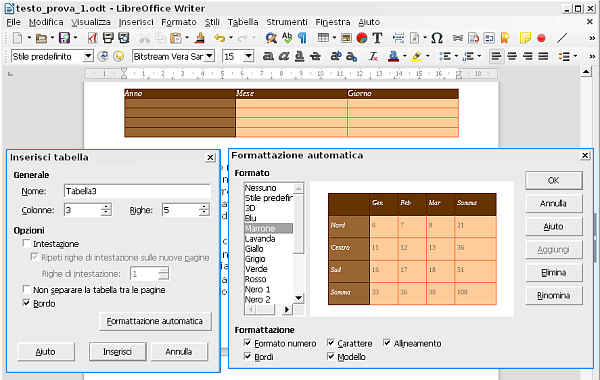
In una recente guida abbiamo visto gli strumenti offerti da LibreOffice Writer per creare tabelle nei documenti di testo. Le procedure che che abbiamo descritto permettono di creare tabelle dall’aspetto molto semplice ed essenziale. Writer però consente anche di utilizzare dei modelli di tabelle pre-formattate dalla grafica più ricca.
LibreOffice Writer, lavorare con le tabelle
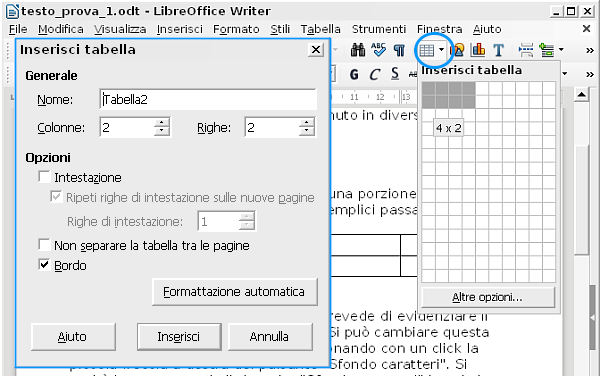
Inserire una tabella in un documento di testo può essere molto utile per rappresentare insieme di dati mantenendo una migliore leggibilità. In questa guida inizieremo ad analizzare gli strumenti di LibreOffice Writer per gestire la tabelle. Assumeremo come riferimenti LibreOffice 5.1 ma procedure molto simili valgono anche per OpenOffice 4.
LibreOffice, aggiungere la guida offline
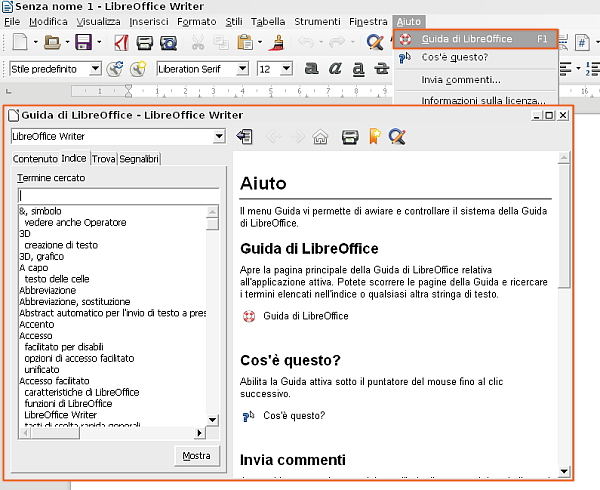
Molte versioni di LibreOffice sono distribuite senza guida in linea. In questi casi richiamando nel menù “Aiuto” il comando “Guida di LibreOffice” si viene rimandati al sito ufficiale del progetto che contiene una versione sempre aggiornata della guida. In questo post vedremo come installare la guida in linea nel caso si preferisca (o si debba) lavorare offline.
LibreOffice Impress, il nuovo menù Diapositiva
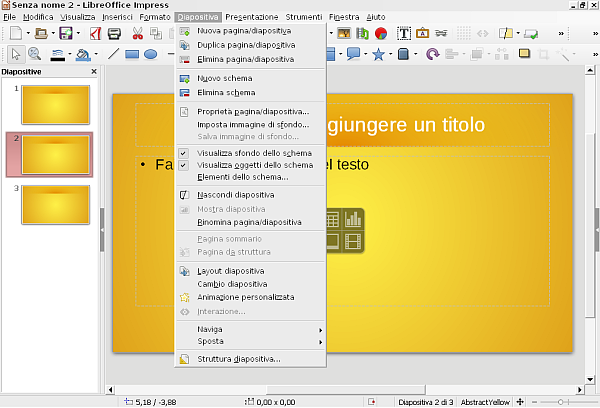
Completiamo con questo post la breve guida dedicata ai nuovi menù introdotti con LibreOffice 5.1. Dopo aver visto le funzioni del menù Stile in Writer e del menù Foglio in Calc resta da analizzare l’impostazione del nuovo menù Diapositiva introdotto nel modulo LibreOffice Impress.
LibreOffice Calc, il nuovo menù Foglio
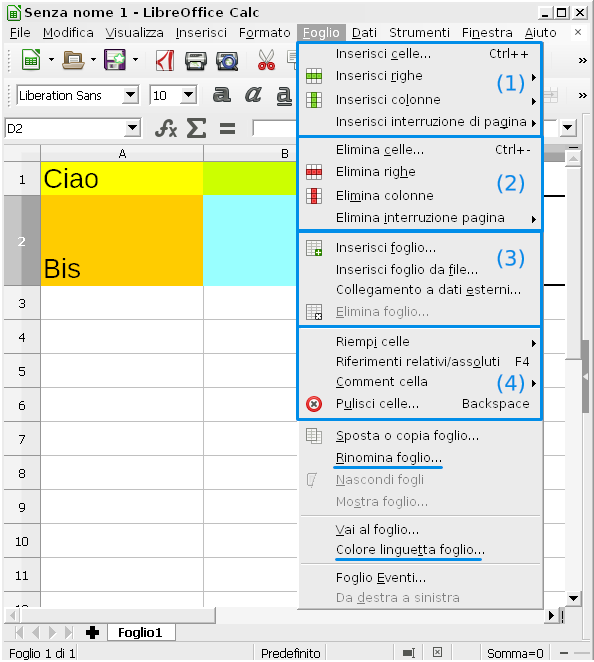
A partire da LibreOffice 5.1 in Writer, Calc ed Impress sono stati introdotti nuovi menù che raccolgono in maniera più funzionale alcuni comandi. Abbiamo già visto in precedente le caratteristiche del nuovo menù Stili di Writer, mentre in questa guida approfondiremo l’impostazione del menù Foglo in Calc.
LibreOffice Writer, il nuovo menù Stili
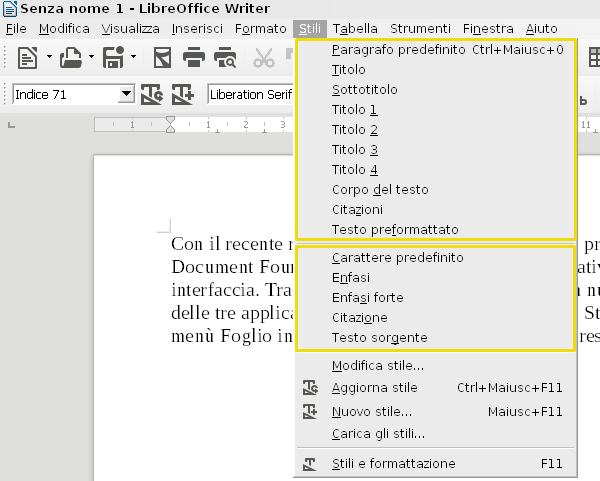
Con il recente rilascio di LibreOffice 5.1 la suite di programmi di The Document Foundation ha apportato alcune significative modifiche alla sua interfaccia. Tra le novità spicca l’introduzione di un nuovo menù in ciascuna delle tre applicazioni principali della suite: Il menù Stili in LibreOffice Writer, il menù Foglio in Calc ed il menù Diapositiva in Impress.

